Topp 3-metoder for å finne Wi-Fi-passord på iPhone
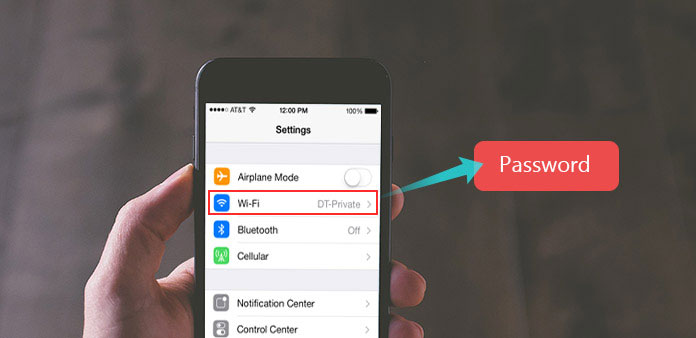
I det daglige livet kan du møte situasjonen som du vil få tilgang til nærliggende Wi-Fi, men du vet ikke passordet. Og normalt er det umulig å finne passordet på iPhone fordi det ikke er tillatt av Apple. Men det finnes tre måter for deg å finne Wi-Fi-passordet på iPhone. Selv om de kanskje ikke er 100% vellykkede, kan du fortsatt prøve, generelt fungerer de virkelig. La oss se de tre metodene:
Del 1: Finn Wi-Fi-passord på en jailbroken iPhone
Når iPhone er jailbroken, kan du enkelt finne wifi-passord på iPhone ved å laste ned noen apper. Med jailbroken iPhone kan du gjøre mange ting som ikke er tillatt på vanlig iPhone, for eksempel å finne wifi-passord. Etter å ha blitt jailbroken, kan du laste ned noen apper på Cydia-butikken som kan brukes til å finne wifi-passord, for eksempel "WiFi Passwords" eller "1Password". Selvfølgelig kan du laste ned andre lignende apper gjennom ulike metoder. La oss se hvordan du bruker "WiFi passord" for å finne passord på iPhone:
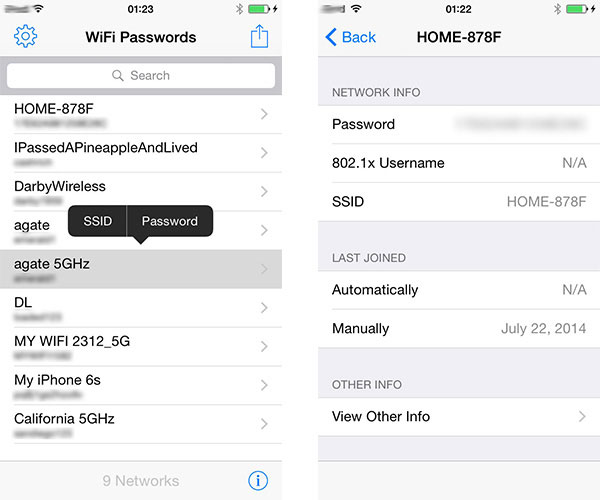
Last ned WiFi-passord
Åpne Cydia-butikken og søk WiFi-passord i den, og finn deretter appen og last den ned.
Installer og åpne WiFi-passord
Når du har fullført nedlasting, bør du installere appen og gå tilbake til skrivebordet, neste åpne WiFi-passord.
Finn passordet
Etter at du har åpnet appen, vil du se lister over WiFi-navn og passord, og disse kan brukes til å få gratis WiFi, velg en du liker.
Del 2: Finn Wi-Fi-passord på en vanlig iPhone
Hvis iPhone ikke er jailbroken, så er det en måte å finne WiFi-passord på vanlig iPhone. Egentlig er det ingen 100% vellykket måte å finne Wi-Fi-passord på den normale iPhone, men du kan prøve denne måten, fordi den ofte er vellykket.
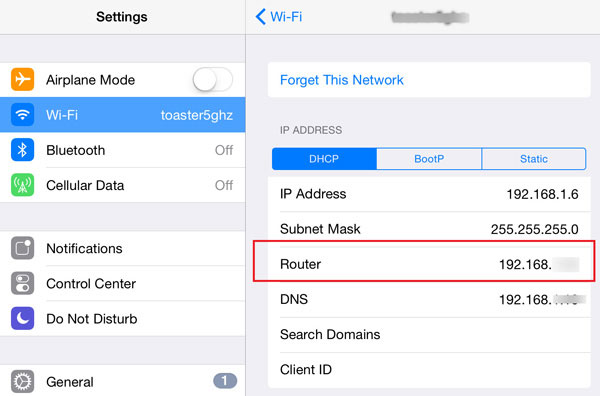
Finn ruteren IP-adresse
Først bør du gå til Innstillinger og slå Wi-Fi, nettverksnavnet blir vist. Deretter klikker du på info-knappen til høyre, og du får se routeralternativet, og ip-adressen er på samme linje.
Gå inn på Router Login Panel Page
Åpne safari eller andre nettlesere, skriv deretter ip-adressen i adressefeltet og skriv inn den. Etter at du har fullført disse, vil du se ruteren påloggingspanel siden.
Få tilgang til Wi-Fi
Vanligvis brukernavnet og passordet er begge "admin", så du kan prøve det. Hvis de har feil, er et Google-søk etter "Standardmodell for rutemodell" nødvendig. Prøv deretter Googles søkeresultater, og du kan få det riktige resultatet muligens.
Del 3: Finn Wi-Fi-passord med nøkkelring
Hvis du bruker en Mac, så er det en annen måte at du finner Wifi-passord på iPhone ved hjelp av app-nøkkelen. Nøkkelring kan brukes til å finne WiFi-passordet enkelt, la oss se hvordan du finner passordet med det.
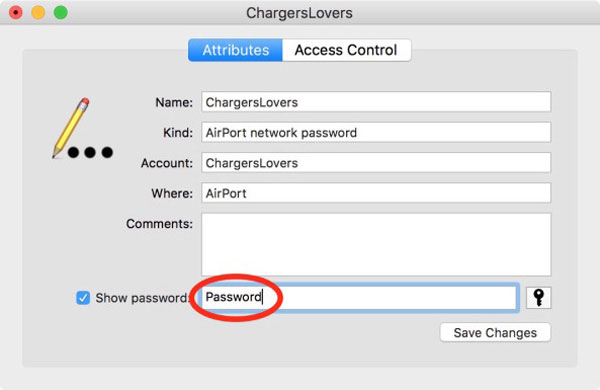
Åpne nøkkelringstilgang
På Mac, gå til Programmer og velg Utilities, og velg deretter Nøkkelring. Eller du kan åpne Spotlight-søk, skriv inn "Nøkkelringstilgang" og skriv inn.
Velg nettverket du vil ha
Etter å ha åpnet nøkkelring, velg alternativet "Passord" til venstre, og du kan se WiFi-lister. Neste velg Wi-Fi du vil ha, og dobbeltklikk på den.
Finn passordet
Du vil se avkrysningsboksen til venstre for "Vis passord", og klikk på den. Og du må skrive inn passord hvis Mac-kontoen din er passordbeskyttet. Og velg "Tillat" i popup-vinduet og så kan du se passordet.
Tips: Slik løser du Wi-Fi-tilkoblingsproblem med Tipard iOS System Recovery
Foruten å finne Wi-Fi-passordet, kan et annet problem om Wi-Fi du alltid møte, være Wi-Fi-tilkoblingen. Hvis iPhone ikke kan få tilgang til Wi-Fi, er det kanskje noe galt med ditt iOS-system. Og du trenger iOS System Recovery programvare for å fikse din iPhone, så Tipard iOS System Recovery kan være et godt valg. Denne programvaren er virkelig kraftig systemgjenoppretting verktøy for å håndtere problemer med om iPhone er fast i blå / svart skjerm, muret eller deaktivert. Det gjør det mulig å fikse iPhone raskt når du gjør skade på iPhone. La oss se hvordan du bruker den for å fikse Wi-Fi-tilkobling.
Koble din iPhone til datamaskinen
Etter at du har lastet ned og installert Tipard iOS System Recovery, kobler du iPhone til datamaskinen via USB-kabel.
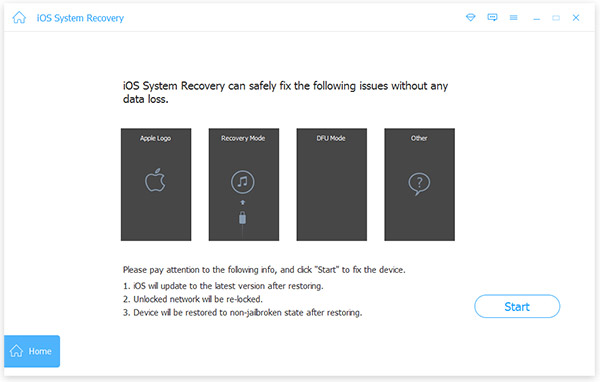
Velg telefonmodellen og systemversjonen
Etter tilkobling vil du se grensesnittet som må velge enhetskategori, enhetstype, enhetsmodell og systemversjonen du vil oppdatere.
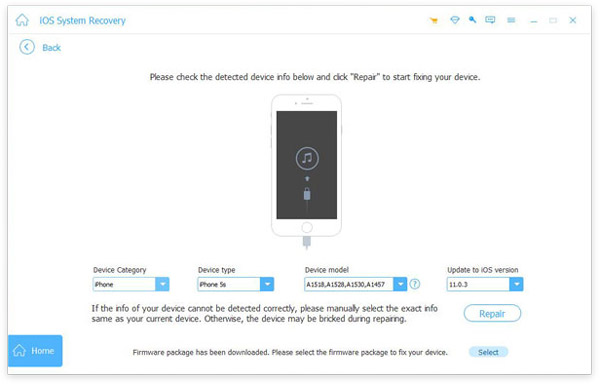
Start reparasjon
Klikk på Reparasjon og din iPhone vil begynne å reparere, iPhone kan bli muret under reparasjon, men du trenger ikke å bekymre deg for det. Og etter å ha ventet på en stund, blir iPhone reparert.
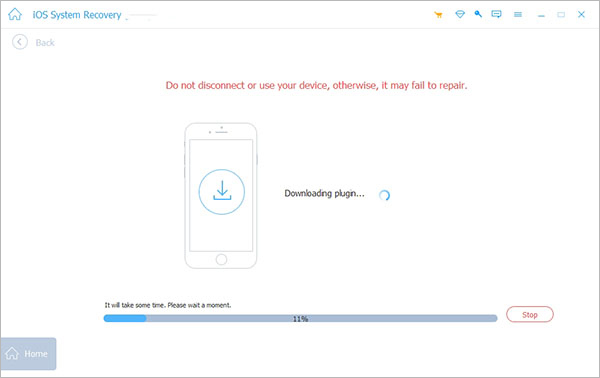
Konklusjon:
Disse tre måtene kan virkelig hjelpe deg med å finne Wi-Fi-passordet du vil ha, og de tre metodene er enkle. Hvis du har en jailbreak iPhone, kan den første måten få deg til å få mange passord enkelt med en app. Og hvis du trenger å få Wi-Fi-passordet uten jailbreak, kan resten av metodene hjelpe deg mye. Dessuten er disse tre måtene alle sikre og vil ikke skade iPhone, så du kan bruke dem fritt. Hvis disse metodene ikke kan hjelpe deg, kan du spørre Wi-Fi-passordet direkte, et godt valg.







